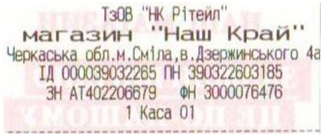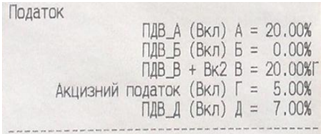Відмінності між версіями «Електронні контрольно-касові реєстратори (ЕККР)»
Матеріал з Wiki Script Solutions
Bodiksh (обговорення • внесок) |
|||
| Рядок 1: | Рядок 1: | ||
Програмний комплекс Каса підтримує роботу з наступними ЕККР: | Програмний комплекс Каса підтримує роботу з наступними ЕККР: | ||
| − | * ''' | + | * '''Резонанс Марія-304Т2''' |
| − | + | ||
* '''Datecs FP-T88/T320''' | * '''Datecs FP-T88/T320''' | ||
Версія за 14:27, 25 січня 2017
Програмний комплекс Каса підтримує роботу з наступними ЕККР:
- Резонанс Марія-304Т2
- Datecs FP-T88/T320
Іструкції до касових апаратів
Налаштування ЕККР
Працівник ЦСО – сервісної компанії, з якою франчайзі заключає договір на обслуговування фіскальних реєстраторів, повинен провести фіскалізацію ЕККР, прописати необхідні дані про магазин (шапка чеку, де вказується адреса магазину та назва мережі), прописати мережеві налаштування, а також вказати ставки ПДВ для обігу:
- Обіг А – 20% (0% для неплатника ПДВ)
- Обіг Б – 0%
- Обіг В – 20% (0% для неплатника ПДВ)
- Обіг Г – 5% (акцизний податок)
- Обіг Д – 7% (0% для неплатника ПДВ)
Параметри обігу В:
- Тип обігу В - "Налог 2 Вложенный +", Зв'язана податкова група: "Обіг Г"
Для Datecs Т260/Т320/T88 обов’язково повинні бути вказані наступні дані:
- Має бути заведений оператор (наприклад, 1), якщо не заведений оператор не будуть пробиватися фіскальні чеки.
- Параметри оплати (номер 0 – готівка, номер 1 - перерахунок);
- Службовий пароль касового апарата – 000000, вводиться під час фіскалізації, якщо заведений інший пароль програмне забезпечення не зможе відкрити фіскальний чек.
Для Datecs Т320/T88 має бути зроблено:
- Активація внутрішнього ПО;
- Налаштований вивід всіх даних в електронну контрольну стрічку. Для відображення всіх даних в електронній контрольній стрічці в Datecs Т320/T88, потрібно змінити значення "Не выводить коментрарии в XML" з 1 на 0. Це робиться через сервісну програму для Datecs: Утилиты - Служебные счетчики, вибрати служебный счетчик "Не выводить коментрарии в XML", натиснути "Прочитать", змінити значення на 0, натиснути "Установить". Даний параметр можна змінювати без пробиття Z-звіту.
Приклад шапки чека:
Приклад заведених обігів: